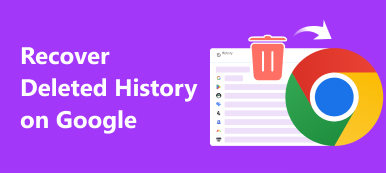Parfois, les enregistrements de navigation et les signets sont accidentellement supprimés lors de l'utilisation d'un navigateur, ou les mises à jour Windows entraînent la suppression des enregistrements, ce qui rend difficile la recherche d'informations et de données importantes. Existe-t-il un moyen simple de vérifier ou de récupérer rapidement cet historique de navigation ? Cet article prend le navigateur Chrome et Safari comme exemples. Voici cinq méthodes pour accéder à l'historique Web supprimé.
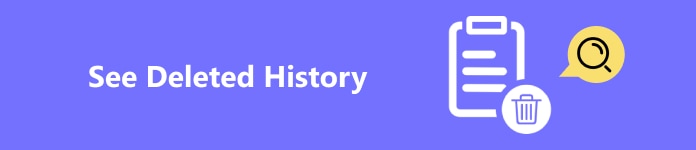
- Partie 1. Pouvez-vous voir l'historique supprimé sur votre navigateur
- Partie 2. Comment retrouver l'historique de navigation supprimé sur iPhone
- Partie 3. Meilleur outil pour récupérer l'historique du navigateur supprimé
- Partie 4. Comment récupérer l'historique du navigateur supprimé dans Chrome sans téléchargement
Partie 1. Pouvez-vous voir l'historique supprimé sur votre navigateur
La réponse est oui. Google développe et propose une large gamme de produits et de services Internet et est désormais devenu l'un des navigateurs les plus utilisés. Que vous utilisiez Chrome ou un autre navigateur, votre historique de navigation sera généré par défaut afin que vous puissiez le consulter directement la prochaine fois.
Il peut être frustrant que mon historique soit supprimé par erreur, mais en fait, Google a officiellement lancé une solution qui fonctionne sur n'importe quel appareil si vous disposez d'un compte Google : Mon activité Google.
Étape 1Accédez au site officiel de Mon activité Google et connectez-vous avec votre compte Google. Vous verrez ensuite un enregistrement détaillé de vos activités dans toutes les applications et services Google.
Étape 2Activez toutes les options dans Contrôles d'activité, dont Activité sur le Web et les applications, Historique des positions et Histoire de YouTube.
Étape 2Vous pouvez cliquer sur le Voir Tout pour vérifier votre historique précédent pour une date spécifique ou saisir un mot-clé dans le champ Recherchez votre activitébar.
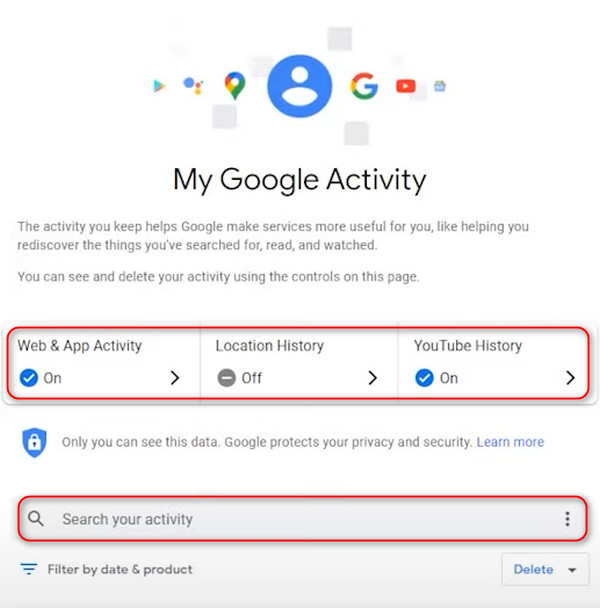
Partie 2. Comment retrouver l'historique de navigation supprimé sur iPhone
Si vous êtes un utilisateur d'iPhone, Safari doit vous être familier car il s'agit du navigateur par défaut pour les appareils Apple. De nombreux utilisateurs d'iPhone utilisent également Safari directement pour rechercher. Voici l’un des moyens les plus simples de retrouver l’historique supprimé sur un iPhone.
Étape 1 Cliquez sur Paramètres sur votre iPhone, faites défiler vers le bas et localisez Safari.
Étape 2 Une fois que vous entrez dans le Safari page, allez en bas et appuyez sur le Avancé languette.
Étape 3 Ensuite, dans le Les données du site , vous serez dirigé vers une page affichant les sites Web précédemment visités et certaines données Web supprimées.
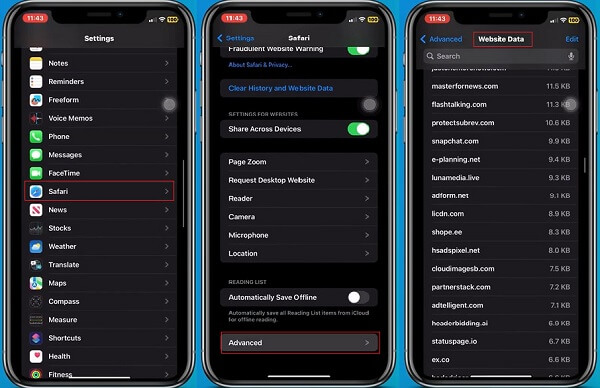
Partie 3. Meilleur outil pour récupérer l'historique du navigateur supprimé
Pour les utilisateurs ayant peu de compétences professionnelles et peu familiers avec les produits électroniques, le moyen le plus pratique et le plus simple consiste à utiliser un logiciel tiers. Ici, nous recommandons le meilleur outil de récupération de l'historique du navigateur, qui est Apeaksoft Récupération De DonnéesIl est largement utilisé pour récupérer divers types de données, notamment des photos, de la musique, des messages, de l'historique supprimé, etc. De plus, vous êtes autorisé à prévisualiser vos données supprimées avant la récupération, garantissant ainsi un taux de récupération plus élevé que les autres produits du marché.
Étape 1 Appuyez sur le Télécharger onglet à installer Apeaksoft Récupération De Données sur votre ordinateur. Entrez dans l'interface principale, elle affichera tous les types de fichiers et le disque dur de votre ordinateur. Choisissez les types de fichiers et le disque dur souhaités, l'historique du navigateur est inclus dans le Autres section. Puis clique Scanner.
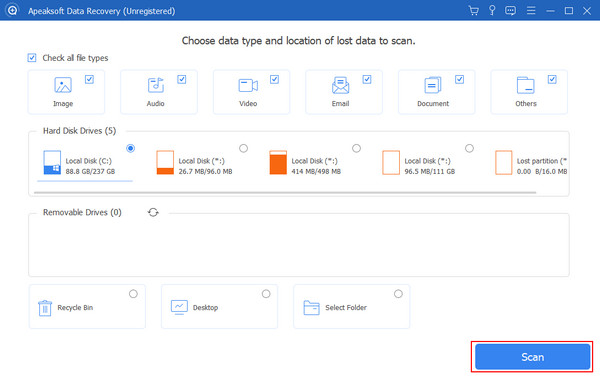
Étape 2 Attendez patiemment, le programme continuera automatiquement l'analyse approfondie après l'analyse rapide de la première fois. Après quelques minutes, toutes les données de votre ordinateur seront analysées et triées. Ensuite, faites défiler vers le bas et sélectionnez l'historique du navigateur dans le Autres .
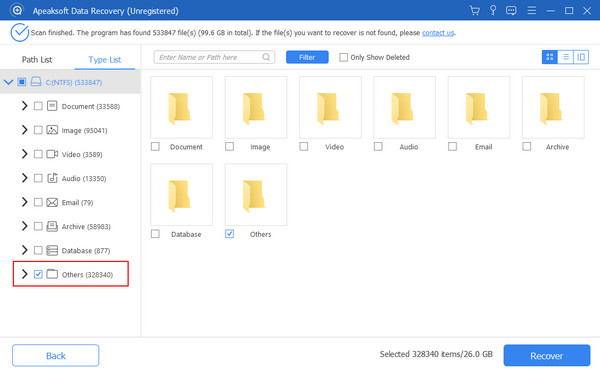
Étape 3 Dans la zone d'options supérieure, vous pouvez choisir d'afficher uniquement l'historique supprimé. Après confirmation, cliquez sur Récupérer dans le coin inférieur droit pour démarrer le processus.
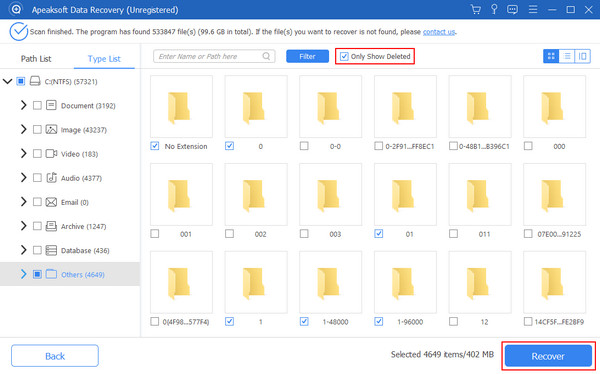
Partie 4. Comment récupérer l'historique du navigateur supprimé dans Chrome sans téléchargement
L'historique de navigation vous aide à revisiter facilement les sites Web importants. Si vous avez supprimé votre historique Chrome par erreur et que vous ne souhaitez pas installer d'autres programmes, ne vous inquiétez pas. Cette section expliquera comment accéder à l'historique Web supprimé dans Chrome sans le télécharger.
Invite de commandes (cache DNS)
Invite de commandes est un composant système de base de Windows, qui fournit un moyen simple d'effectuer diverses tâches telles que la gestion de fichiers, la gestion de réseau, la configuration du système, etc. Les utilisateurs peuvent saisir des commandes dans CMD et appuyer sur la touche Entrée pour laisser l'ordinateur s'exécuter et renvoyer le correspondant. résultats.
Étape 1 Ouvrir Invite de commandes, il suffit de chercher cmd dans la zone de recherche Windows, faites un clic droit dessus et choisissez Exécuter en tant qu'administrateur.

Étape 2 Tout d’abord, vous devez accéder à l’emplacement où vous souhaitez que les données de navigation soient stockées. Vous pouvez simplement taper c et frapper Entrer pour les enregistrer à l'intérieur du c dossier. Ensuite, écrivez la commande ipconfig / displaydns et appuyez sur Entrer nouveau.
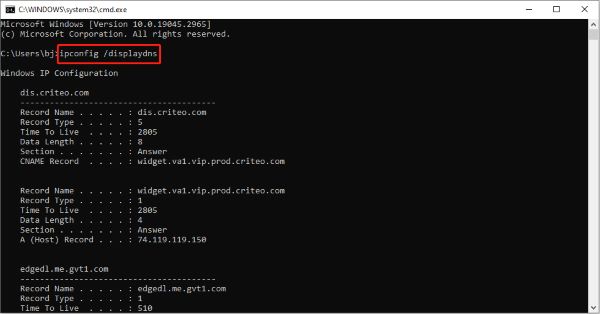
Étape 3 Attendez un moment que la commande se termine. Maintenant que ce fichier a été généré, allez dans Disque local (C :) et ouvrez la liste. Ici, tous vos sites Web récemment visités seront affichés.
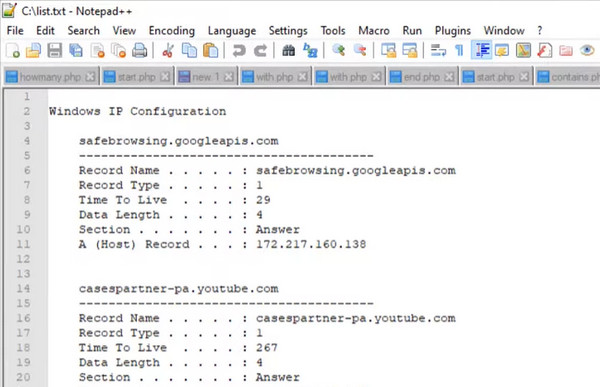
On voit que cette méthode est un peu lourde. Si vous n'y connaissez rien en informatique, il est préférable d'utiliser d'autres méthodes plus simples pour afficher l'historique supprimé sur un iPhone.
Cookies
Chaque clic et chaque choix sur Internet peut être enregistré par une technologie appelée Cookies. Les cookies sont de petits fichiers texte créés par un site Web et enregistrés sur votre appareil pour stocker des données pouvant être utilisées pour suivre ou mémoriser le comportement d'un utilisateur.
Étape 1 Accès Google Chrome, tapez sur le Trois points onglet dans le coin supérieur droit et choisissez Paramètres dans la liste déroulante.
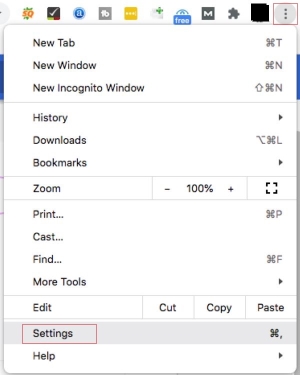
Étape 2 Cliquez sur Confidentialité et sécurité, puis faites défiler vers le bas pour trouver Cookies et autres données du site.
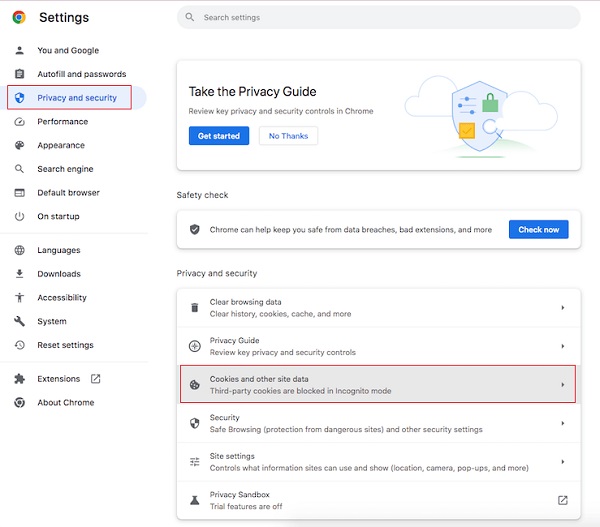
Étape 3 La nouvelle page contextuelle affichera diverses options pour les cookies. Choisir Voir toutes les données et autorisations du site d'eux.
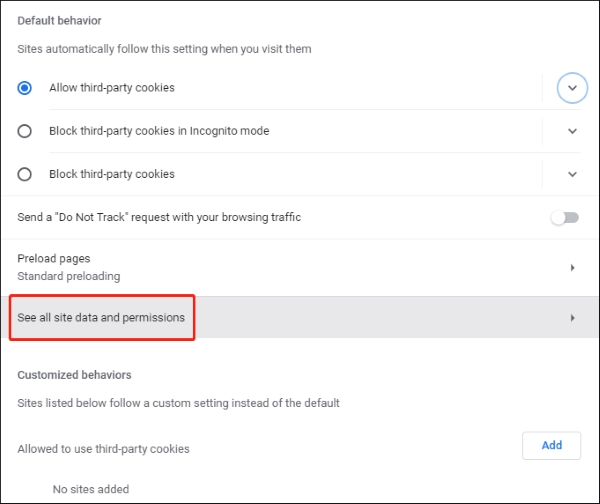
Étape 4 Ensuite, vous pouvez voir tous les sites Web contenant des cookies que vous avez récemment visités et retrouver ceux que vous avez accidentellement supprimés auparavant.

Étant donné que ces deux méthodes ne fonctionnent pas sur tous les appareils et sur tous les navigateurs, vous feriez mieux d'apprendre d'autres méthodes pour récupérer l'historique Safari supprimé sur iPhone ou autre historique du navigateur.
Conclusion
Désormais, vous ne serez plus déçu si vous perdez accidentellement votre historique de navigation. Les cinq méthodes pour récupérer l'historique du navigateur supprimé présenté ci-dessus peut presque répondre à tous vos besoins. Certaines méthodes peuvent résoudre ce problème, tandis que d'autres, comme Apeaksoft Récupération De Données, peut récupérer de manière complète et approfondie tout votre historique en quelques clics seulement.